Langkah pertama sebelum melakukan instalasi Windows 7 adalah :
1. Siapkan CD/DVD Installer windows 7
2. Setting BIOS
Setting BIOS komputer/laptop kamu, atur first booting menjadi CD/DVD room, setelah itu SAVE and EXIT. Masukkan DVD installer Windows 7 nya. Jika sudah, akan ada tulisan Press Any Key To Continue, Enter aja. Tunggu beberapa saat, maka akan muncul seperti ini.

Ini jangan diubah, langsung next aja bro..

Pilih Install now

Centang I accept the license terms, lalu next..
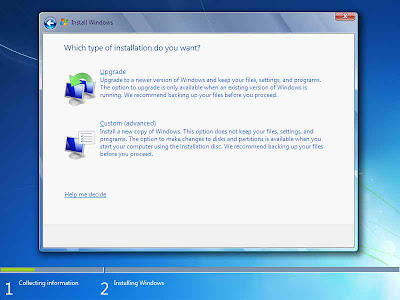
Pilih Custom..

Pilih Partisi yang akan di isi dengan Windows 7, karena ini hanya ada 1 partisi, maka langsung saja, tetapi di laptop/PC anda pasti ada beberapa partisi, pilih yang partisi C, sekitar 100GB, bisa di cek di MyComputer..Karena ada pertanyaan dari teman yaitu cara nya agar data2 saya yang lain tidak hilang, dan yang dihapus cuma windows 7 nya bagaimana?
Penjelasan Ini cukup sulit dijawab, karena data dan disk di setiap komputer/laptop berbeda, tetapi saya akan menjelaskan garis besarnya..Secara umum, file windows yang akan kita format dan kita install ulang berada di local disk C yang berkapasitas kurang lebih 100 GB, dan data2 kita terletak di Local Disk D, atau E, dan seterusnya, jadi kita hanya perlu masuk ke windows 7, dan buka disk C, kira2 isi file nya seperti ini Jika isinya seperti gambar diatas, maka disk C itulah yang akan kita gunakan untuk diformat dan diinstall ulang, jika tidak, lihat di local disk yang lain.----------------------------------
Jika isinya seperti gambar diatas, maka disk C itulah yang akan kita gunakan untuk diformat dan diinstall ulang, jika tidak, lihat di local disk yang lain.----------------------------------
Oke, setelah tau, maka kita kembali lagi ke proses install, pilih disk yang berisi windows dan klik Drive Options, lalu Format. Setelah Format lalu Next, windows akan memulai install, kira2 30 menit.


Tunggu Proses Install.. Setelah itu PC akan restart sendiri beberapa kali, tunggu saja..

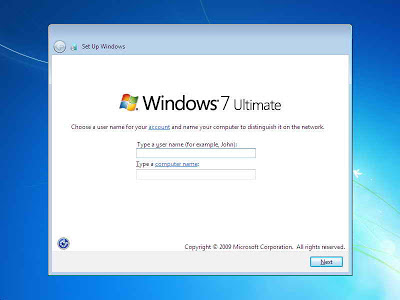
Masukan Username (Nama Kamu) dan nama Komputer

Masukan Passwordd, jika tidak ingin menggunakan password, langsung next aja.
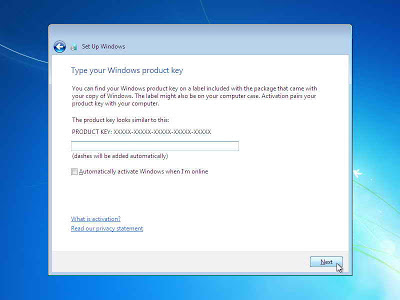
Hilangkan Centang Automatically, lalu next
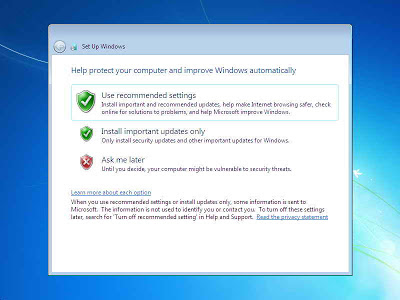
Pilih Ask Me Later
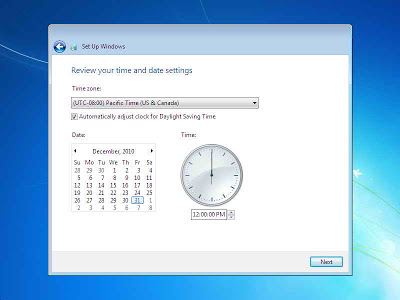
Atur Waktu diwilayah Anda

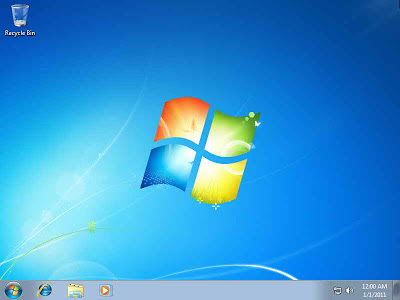
Keluar kan CD nya, SELESAI !
1. Siapkan CD/DVD Installer windows 7
2. Setting BIOS
Setting BIOS komputer/laptop kamu, atur first booting menjadi CD/DVD room, setelah itu SAVE and EXIT. Masukkan DVD installer Windows 7 nya. Jika sudah, akan ada tulisan Press Any Key To Continue, Enter aja. Tunggu beberapa saat, maka akan muncul seperti ini.

Ini jangan diubah, langsung next aja bro..

Pilih Install now

Centang I accept the license terms, lalu next..
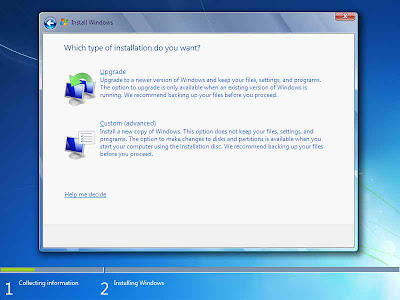
Pilih Custom..

Pilih Partisi yang akan di isi dengan Windows 7, karena ini hanya ada 1 partisi, maka langsung saja, tetapi di laptop/PC anda pasti ada beberapa partisi, pilih yang partisi C, sekitar 100GB, bisa di cek di MyComputer..Karena ada pertanyaan dari teman yaitu cara nya agar data2 saya yang lain tidak hilang, dan yang dihapus cuma windows 7 nya bagaimana?
Penjelasan Ini cukup sulit dijawab, karena data dan disk di setiap komputer/laptop berbeda, tetapi saya akan menjelaskan garis besarnya..Secara umum, file windows yang akan kita format dan kita install ulang berada di local disk C yang berkapasitas kurang lebih 100 GB, dan data2 kita terletak di Local Disk D, atau E, dan seterusnya, jadi kita hanya perlu masuk ke windows 7, dan buka disk C, kira2 isi file nya seperti ini
 Jika isinya seperti gambar diatas, maka disk C itulah yang akan kita gunakan untuk diformat dan diinstall ulang, jika tidak, lihat di local disk yang lain.----------------------------------
Jika isinya seperti gambar diatas, maka disk C itulah yang akan kita gunakan untuk diformat dan diinstall ulang, jika tidak, lihat di local disk yang lain.---------------------------------- Oke, setelah tau, maka kita kembali lagi ke proses install, pilih disk yang berisi windows dan klik Drive Options, lalu Format. Setelah Format lalu Next, windows akan memulai install, kira2 30 menit.


Tunggu Proses Install.. Setelah itu PC akan restart sendiri beberapa kali, tunggu saja..

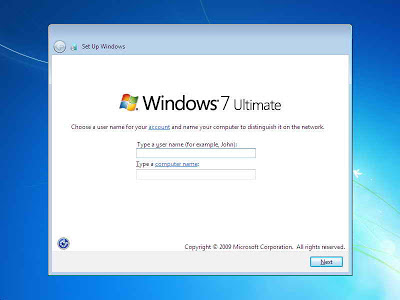
Masukan Username (Nama Kamu) dan nama Komputer

Masukan Passwordd, jika tidak ingin menggunakan password, langsung next aja.
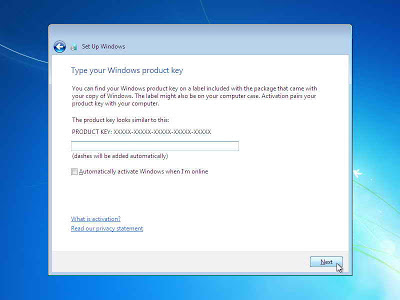
Hilangkan Centang Automatically, lalu next
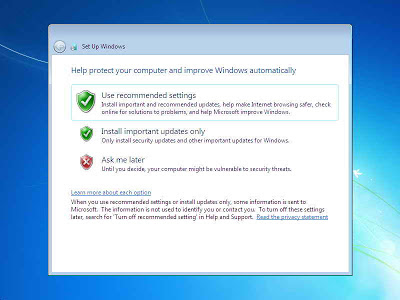
Pilih Ask Me Later
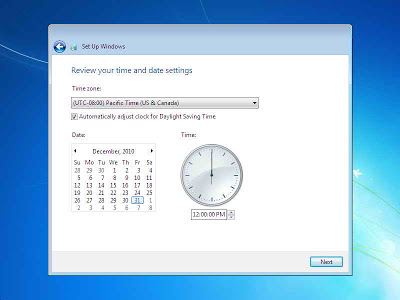
Atur Waktu diwilayah Anda

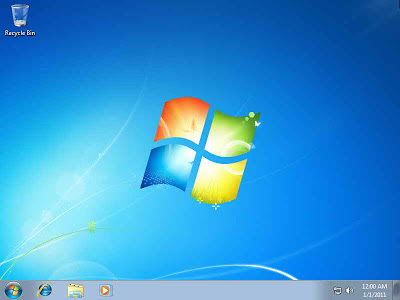
Keluar kan CD nya, SELESAI !
Description: Tutorial Lengkap Install Windows 7 Rating: 5 Reviewer: Unknown - ItemReviewed: Tutorial Lengkap Install Windows 7
Pesan :
Silahkan copy-paste artikel/postingan yang ada pada blog ini, namun sertakan alamat (URL) blog ini juga. http://sarjonomudo.blogspot.com
Terima kasih atas kunjungannya :)




 :a
:a  :b
:b  :c
:c  :d
:d  :e
:e  :f
:f  :g
:g  :h
:h  :i
:i  :j
:j  :k
:k  :l
:l  :m
:m  :n
:n  :o
:o  :p
:p  :q
:q  :r
:r  :s
:s  :t
:t 
0 comments:
Post a Comment